- 1PS提示:因为图层已锁定,无法编辑图层的处理方法
- 2picacg苹果版怎么找不到|picacg ios版是不是下架了介绍
- 3Adobe Illustrator CS5 序列号大全
- 4ACDsee注册码免费分享(含ACDsee18、ACDsee10等版本)
- 5Potato(土豆聊天)怎么换头像|Potato app更改头像方法介绍
- 6PDF浏览器能看3D文件吗?PDF浏览器看3D文件图文详细教程
- 7Potato(马铃薯聊天)怎么注册不了|Potato不能注册处理方法介绍
- 8最新的Adobe Illustrator CS4序列号大全
- 9Intel i7-9700K性能跑分曝光:同代提升约12%
- 10qq邮件是否已读怎么看 QQ邮箱已经发出去的邮件怎么知道对方是否已经查看
- 11AMD推土机架构回顾:虽陨落却是Zen成功的垫脚石
- 12XP系统怎么清除缓存?
Win7操作系统绝对是经典中的经典,炫酷到爆的3D任务切换页面(Win键+Tab)确实很赞。可是登录界面确是一成不变,看了几年那个蓝色登录界面实在是。。。接下来,我就跟大家介绍一下更改win7的登录界面。
1、按下快捷键win+R。打开运行窗口
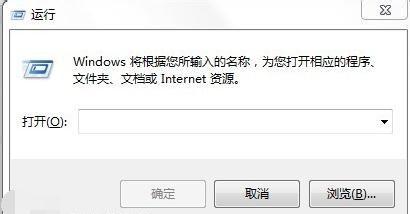
2、在其中输入Regedit。就打开了传说中的注册表了。然后在注册表中选择。选择的顺序依次是:HKEY_LOCAL_MACHINE\SOFTWARE\Microsoft\Windows\CurrentVersion\Authentication\LogonUI\Background。然后就会出现如下图最右边的样子。
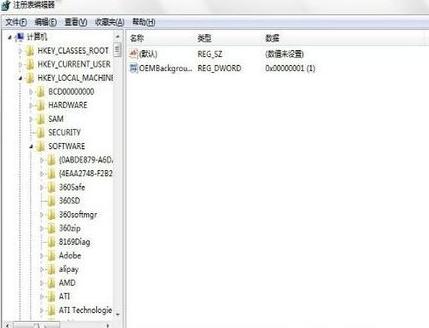
3、然后右击第二个,如下图1.注意:有些电脑中没有第二个,那就按照图中新建一个,类型和名字都得一样,再进行修改。点击第一个选项,修改。
然后将你的数字从0改成1,其他的不要动。点确定,关掉注册表即可。如下图2.
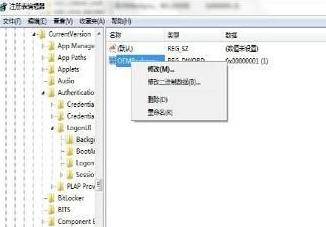
win7登录界面系统软件图解3
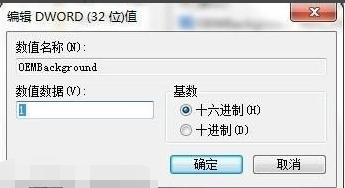
4、打开“我的电脑”,进入C盘。依次进入:C:\Windows\System32\oobe然后,新建一个文件夹,名字为info,如图。
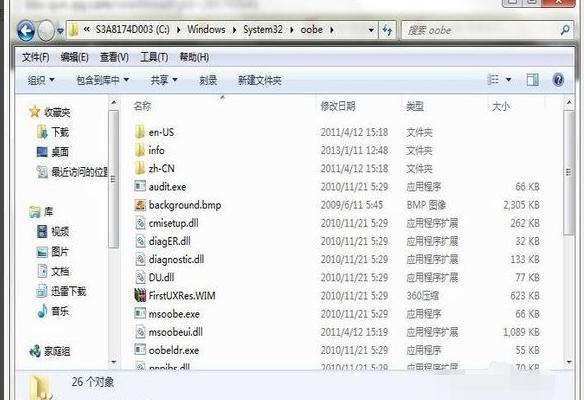
5、点开你新建的这个info文件夹。再在这里面新建一个文件夹,名字为“Backgrounds”,然后打开这个“Backgrounds“文件夹。注意:这儿有有些电脑这个info文件夹以及这个backgrounds文件本来就存在,那就不用新建了,直接放入一张与你电脑屏幕分辨率差不多的图,注意是得jpg或者jpeg的格式,不能是动态图,大小不能超过200KB。改成图中的名字。
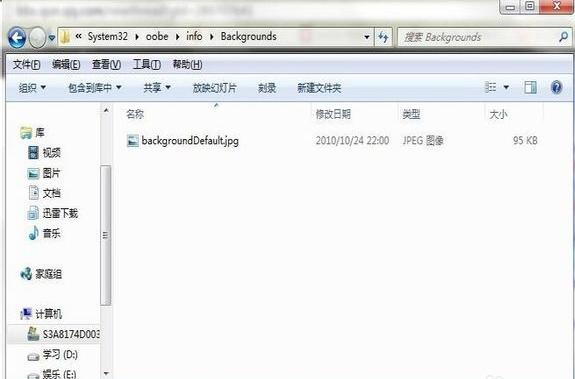
6、验证图片效果。这儿有个快捷键,就是win+L。然后就会出现登录界面。如果图片成功显示就成功了,如果不成功,就是你图片格式,大小或者分辨率的问题了。

以上就是win7登录界面的修改方法了,你学会了吗
推荐资讯 总人气榜
最新教程 本月人气
- 1酷狗音乐账号被盗如何办?酷狗账号被盗找到方法
- 2酷狗音乐如何联系人工客服?酷狗联系人工客服方法
- 3酷狗如何找到密码?酷狗找到密码图文说明教程
- 4百度视频如何下载?百度视频下载视频方法
- 5虎牙直播如何直播手机游戏?容易方法
- 6虎牙直播如何选频道?虎牙直播选频道的方法
- 7优酷集福气抢2018元活动如何玩?
- 8手机影音先锋如何用?影音先锋使用图文说明教程详细说明
- 9手机影音先锋如何搜片?
- 10影音先锋如何看片?手机影音先锋如何看片?
- 11手机影音先锋看片图文说明教程
- 12美拍小视频如何合并?美拍小视频合并方法
- 1支付宝不能交水电费了吗 支付宝为什么不能交水电费了
- 2人人车怎么收费 人人车收费规范
- 3平板电脑wifi无线网络设置图文说明教程【图文详细说明】
- 4ios9 bug隐藏无用应用方法
- 53星版iphone6s与台积电版iphone6s续航哪一个好
- 6百度专车怎么收费 百度专车收费规范介绍
- 7华为pay与微信支付哪一个好 微信支付与huawei pay比较区别
- 8酷狗怎么设置伴唱并录音 酷狗伴唱设置图文说明教程
- 9中兴grand x max+怎么?中兴grand x max+设置评测
- 10小皮助手安装失败怎么办 小皮助手安卓模拟器安装失败处理方法
- 11猎豹浏览器抢票不受12306新版验证码影响
- 12滴滴打屁怎么用 滴滴打屁app使用图文说明教程

